Le ZX Spectrum est un ordinateur 8 bits commercialisé au Royaume-Uni par Sinclair Research. Il s'est vendu à 5 millions d'unités et était en production de 1982 à 1992. Le Spectrum était très similaire au Commodore 64 et était utilisé à la fois pour les jeux vidéo et l'informatique personnelle. Dans ce guide, nous allons vous montrer comment jouer aux jeux ZX Spectrum sur Linux.
Remarque : TipsWebTech360 n'encourage ni ne tolère en aucun cas le téléchargement ou la distribution illégale de fichiers ROM pour le ZX Spectrum. Si vous choisissez d'installer Fuse, veuillez utiliser les ROM de jeu que vous avez sauvegardées sur votre PC, légalement.
Installer l'émulateur Fuse ZX Spectrum
Avant de voir comment jouer aux jeux ZX Spectrum sur Linux, nous devons faire fonctionner l'émulateur Fuse. Heureusement, l'émulateur Fuse ZX Spectrum prend en charge tous les systèmes d'exploitation Linux, y compris Ubuntu, Debian, Arch Linux, Fedora et OpenSUSE. Il prend également en charge de nombreux systèmes d'exploitation différents, grâce à Flatpak.
Pour démarrer l'installation de l'émulateur Fuse, ouvrez une fenêtre de terminal en appuyant sur Ctrl + Alt + T ou Ctrl + Shift + T sur le clavier. Ensuite, suivez les instructions d'installation de la ligne de commande ci-dessous qui correspondent au système d'exploitation que vous utilisez.
Ubuntu
Sur Ubuntu, l'émulateur Fuse est disponible dans le référentiel logiciel Universe. Pour l'installer, utilisez la commande Apt .
sudo apt installer fusible-émulateur-commun
Debian
Les utilisateurs de Debian Linux peuvent obtenir Fuse sur le référentiel de logiciels « principal ». Utilisez la commande Apt-get pour le faire fonctionner.
sudo apt-get install fuse-emulator-common
Arch Linux
L'émulateur de fusible est dans l'AUR. Pour l'installer, procédez comme suit.
sudo pacman -S git base-devel git clone https://aur.archlinux.org/trizen.git cd trizen makepkg -sri trizen -S fuse-emulator
Feutre
Fedora 29, 30 et 31 ont l'émulateur Fuse disponible pour l'installation. Pour l'installer, utilisez la commande Dnf ci-dessous.
sudo dnf installer l'émulateur de fusible
OuvrirSUSE
Sur OpenSUSE, installez Fuse avec la commande zypper .
sudo zypper installer le fusible
Flatpak
Flatpak est le moyen le plus simple de configurer l'émulateur Fuse sur Linux, car il fonctionne sur toutes les distributions. Pour le faire fonctionner, commencez par activer le runtime Flatpak sur votre PC Linux . Ensuite, utilisez les commandes ci-dessous pour faire fonctionner l'émulateur.
flatpak remote-add --if-not-exists flathub https://flathub.org/repo/flathub.flatpakrepo
flatpak installer flathub net.sf.fuse_emulator
Jouer à des jeux sur le Spectrum
Pour jouer à un jeu vidéo sur le ZX Spectrum, commencez par lancer l'émulateur Fuse. Pour ce faire, lancez le menu de l'application sur le bureau Linux, recherchez la section « Jeux » et cliquez sur « Fusionner ». Ou recherchez-le dans la zone de recherche de votre environnement de bureau.
Une fois l'émulateur Fuse ouvert et prêt à être utilisé, recherchez le bouton "Fichier" et cliquez dessus pour ouvrir le menu "Fichier". Dans ce menu, localisez le bouton « Ouvrir » et cliquez dessus pour accéder à la boîte de dialogue d'ouverture de fichier.
Parcourez la boîte de dialogue d'ouverture de fichier pour votre ROM de jeu ZX Spectrum. Ce fichier ROM doit être un fichier « TZX ». L'émulateur ne traitera pas les fichiers dans un autre format et pourrait potentiellement se bloquer si vous essayez d'utiliser un type de fichier différent/incompatible.
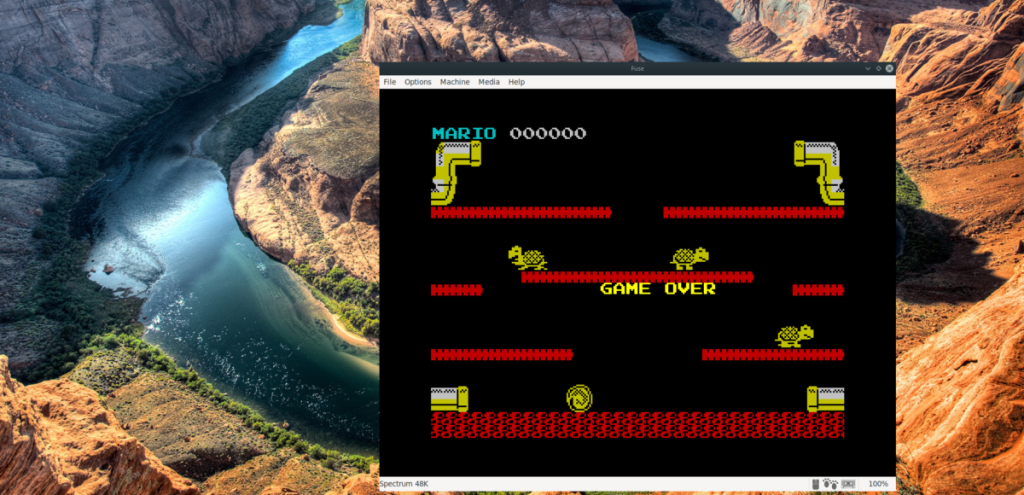
Sélectionnez le bouton « Ouvrir » dans la boîte de dialogue d'ouverture de fichier une fois que vous avez trouvé votre fichier ROM TZX. Il devrait alors charger instantanément le jeu dans l'émulateur Fuse et vous serez prêt à profiter de vos jeux ZX Spectrum préférés.
Sauvegarde/Chargement
Même si le Spectrum est un ancien système informatique, vous pouvez toujours sauvegarder des parties. Malheureusement, les fichiers du jeu eux-mêmes n'ont pas de fonctions de sauvegarde intégrées. Au lieu de cela, vous devez utiliser le système d'économie de fusible.
Pour enregistrer une ROM ZX en cours, procédez comme suit. Tout d'abord, recherchez le bouton "Fichier" et cliquez dessus avec la souris pour afficher le menu des fichiers. Ensuite, regardez à travers l'option "Enregistrer l'instantané" et cliquez dessus avec la souris.
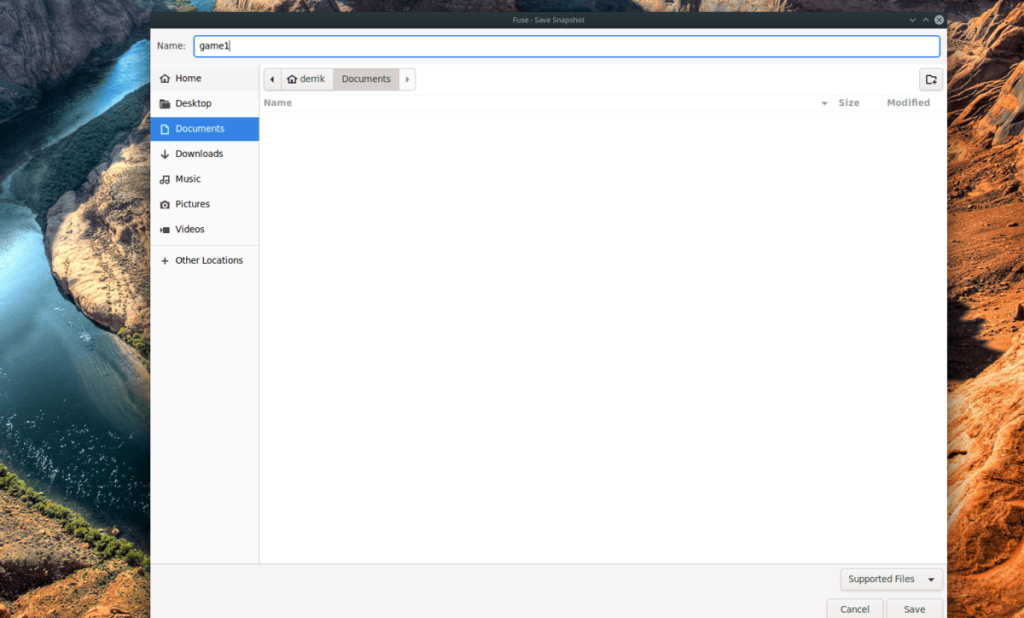
En sélectionnant l'option "Enregistrer l'instantané", une boîte de dialogue s'ouvrira. Utilisez cette boîte de dialogue pour nommer votre instantané de sauvegarde. Ensuite, cliquez sur le bouton « Enregistrer » et votre jeu sera enregistré dans un fichier.
Chargement
Besoin de charger votre instantané ZX Spectrum enregistré ? Faites ce qui suit. Tout d'abord, chargez la ROM du jeu comme vous le feriez généralement au démarrage d'un jeu pour y jouer. Une fois la ROM du jeu chargée, recherchez le fichier d'instantané avec le gestionnaire de fichiers Linux. Ensuite, une fois que vous avez trouvé l'instantané dans votre gestionnaire de fichiers, double-cliquez dessus avec la souris. Il devrait charger instantanément la sauvegarde exactement là où vous l'avez laissée.
Veuillez noter que parfois, lors du chargement d'un instantané dans Fuse, vous pouvez voir une erreur de ROM. Cette erreur n'a pas à voir avec le jeu auquel vous jouez. C'est une erreur avec Spectrum. N'hésitez pas à l'ignorer.
Configurer le contrôleur
L'émulateur Fuse prend en charge le contrôleur si vous préférez jouer à des jeux Spectrum avec un contrôleur. Pour configurer un contrôleur, procédez comme suit.
Étape 1 : Branchez votre manette sur le port USB.
Étape 2 : Sélectionnez « Options », suivi de « Joystick » pour accéder aux options du joystick dans Fuse.
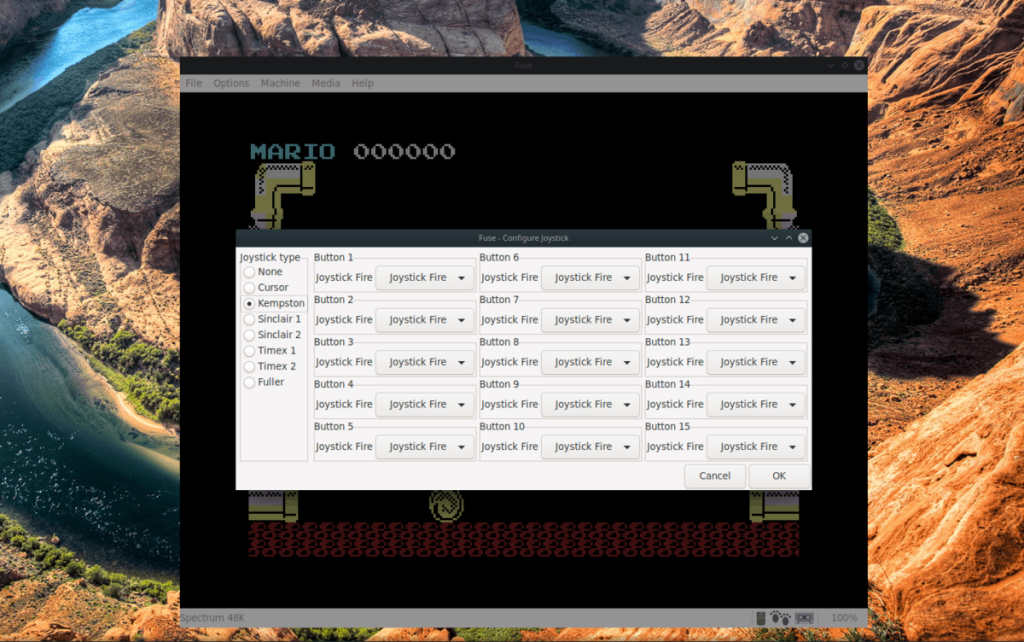
Une fois dans la zone d'options du joystick, utilisez l'interface utilisateur pour configurer votre contrôleur pour l'émulateur Fuse.

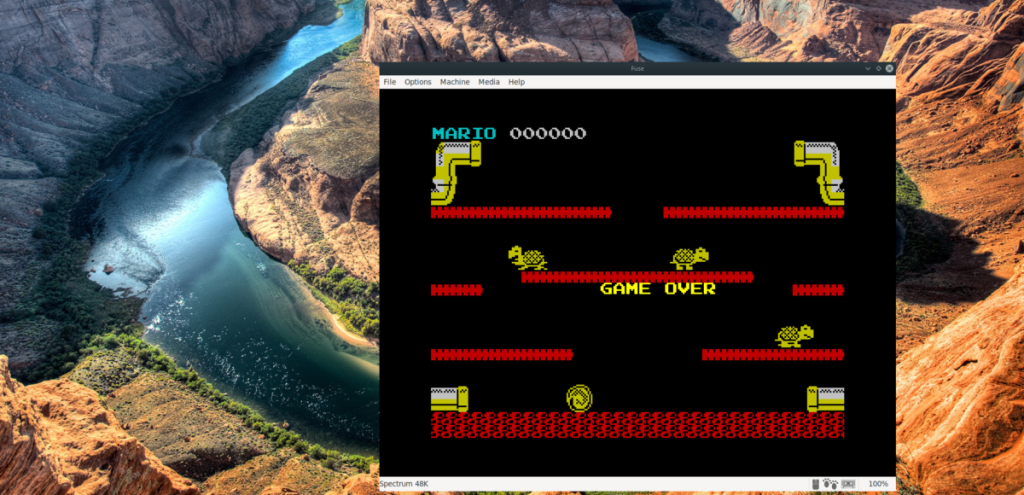
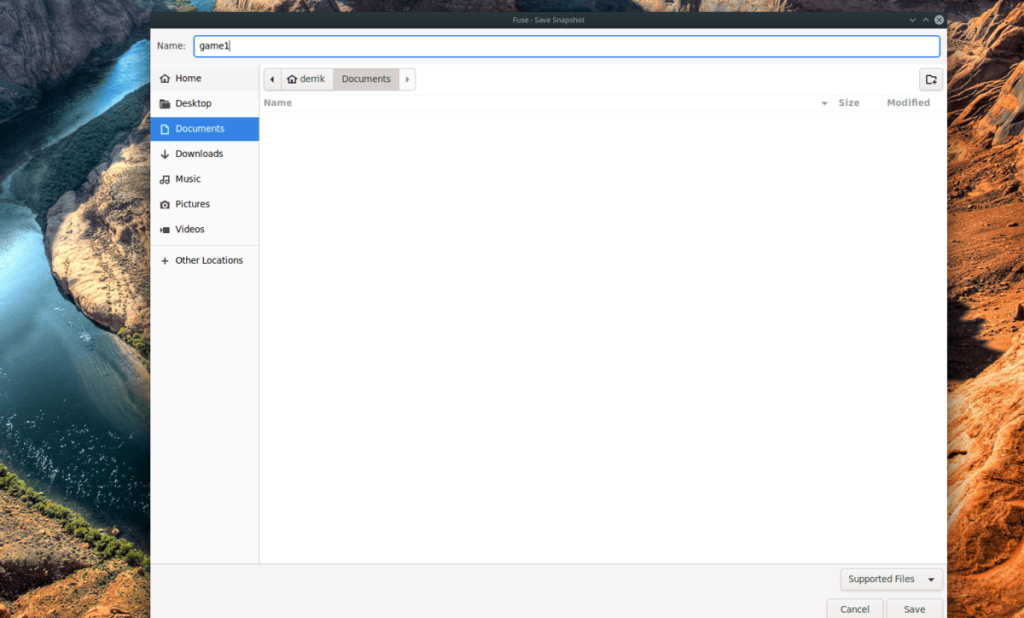
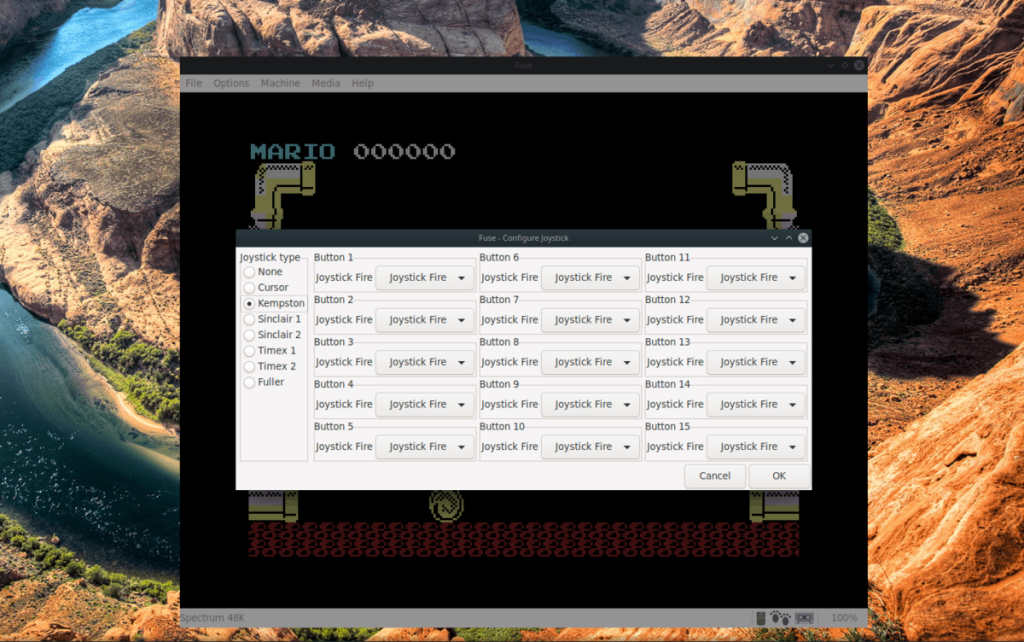



![Téléchargez FlightGear Flight Simulator gratuitement [Amusez-vous] Téléchargez FlightGear Flight Simulator gratuitement [Amusez-vous]](https://tips.webtech360.com/resources8/r252/image-7634-0829093738400.jpg)




